இந்த கட்டுரையில், ஒரு ஆரக்கிள் விஎம் விர்ச்சுவல் பாக்ஸிலிருந்து மெய்நிகர் இயந்திரத்தை எவ்வாறு ஏற்றுமதி செய்வது என்பதைக் காண்பிப்போம், பின்னர் அதை மற்றொரு ஆரக்கிள் விஎம் விர்ச்சுவல் பாக்ஸுக்கு இறக்குமதி செய்வோம். நீங்கள் அதை இரண்டு விண்டோஸ் கணினிகளுக்கு இடையில் செய்யலாம் அல்லது சோதனை மற்றும் மேலும் அறியும் நோக்கத்திற்காக ஒரே கணினியில் இறக்குமதி செய்யலாம். இந்த கட்டுரை இரண்டு பகுதிகளைக் கொண்டுள்ளது, முதலாவது மெய்நிகர் இயந்திரத்தை ஏற்றுமதி செய்வது பற்றியும், இரண்டாவது பகுதி மெய்நிகர் இயந்திரத்தை இறக்குமதி செய்வது பற்றியும் ஆகும். எனவே, முதல் பகுதியிலிருந்து ஆரம்பிக்கலாம்.
மெய்நிகர் இயந்திரத்தை ஆரக்கிள் விஎம் விர்ச்சுவல் பாக்ஸுக்கு ஏற்றுமதி செய்க
- உள் நுழைதல் விண்டோஸ் 10
- திற ஆரக்கிள் வி.எம் விர்ச்சுவல் பாக்ஸ்
- பணிநிறுத்தம் நீங்கள் ஏற்றுமதி செய்ய விரும்பும் மெய்நிகர் இயந்திரம். மெய்நிகர் கணினியில் வலது கிளிக் செய்து, மூடு என்பதைக் கிளிக் செய்து பவர் ஆஃப் செய்யவும். மெய்நிகர் இயந்திரம் சில நொடிகளில் இயக்கப்படும்.
- என்பதைக் கிளிக் செய்க கோப்பு பிரதான மெனுவில் கிளிக் செய்து ஏற்றுமதி சாதனம் . அழுத்துவதன் மூலம் மெய்நிகர் இயந்திரத்தையும் ஏற்றுமதி செய்யலாம் CTRL + E. விசைப்பலகையில்.

- கீழ் ஏற்றுமதி செய்ய மெய்நிகர் இயந்திரங்கள் நீங்கள் ஏற்றுமதி செய்ய விரும்பும் மெய்நிகர் இயந்திரத்தைத் தேர்ந்தெடுத்து கிளிக் செய்க அடுத்தது . சாளரத்தின் அடிப்பகுதியில், நீங்கள் தேர்வு செய்யலாம் நிபுணத்துவ நிலை இது மெய்நிகர் இயந்திரத்தை ஏற்றுமதி செய்வதற்கான கூடுதல் தகவலை உங்களுக்கு வழங்கும். நாங்கள் பயன்படுத்துவோம் வழிகாட்டி பயன்முறை .
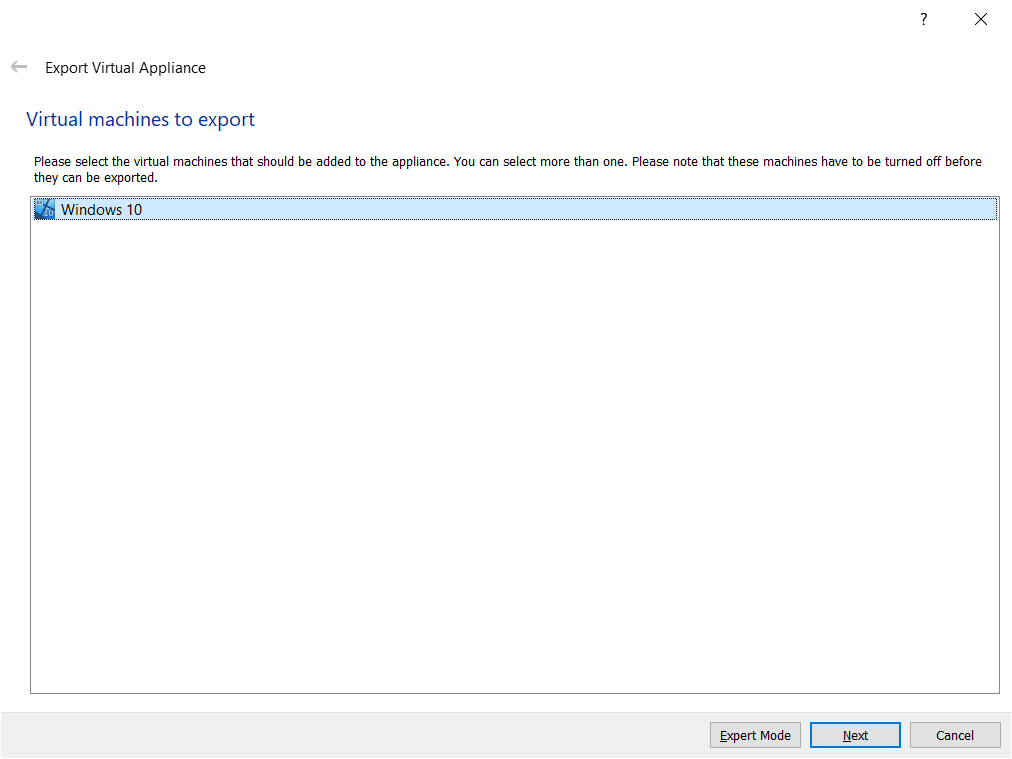
- கீழ் பயன்பாட்டு அமைப்புகள் மெய்நிகர் கணினியின் வடிவமைப்பைத் தேர்வுசெய்து, கோப்பு பெயர் மற்றும் இருப்பிடத்தை உருவாக்கவும். கீழ் வடிவம், திறந்த மெய்நிகராக்க வடிவமைப்பு 0.9, 1.0 மற்றும் 2.0 உட்பட மூன்று வெவ்வேறு விருப்பங்கள் உள்ளன. திறந்த மெய்நிகராக்க வடிவமைப்பு ovf அல்லது ova நீட்டிப்புகளை மட்டுமே ஆதரிக்கிறது. நீங்கள் ovf நீட்டிப்பைப் பயன்படுத்தினால், பல கோப்புகள் தனித்தனியாக எழுதப்படும். நீங்கள் ஓவா நீட்டிப்பைப் பயன்படுத்தினால், எல்லா கோப்புகளும் ஒரு திறந்த மெய்நிகராக்க வடிவமைப்பு காப்பகமாக இணைக்கப்படும். இயல்புநிலை வடிவமைப்பை நாங்கள் வைத்திருப்போம்: திறந்த மெய்நிகராக்க வடிவமைப்பு 1.0.
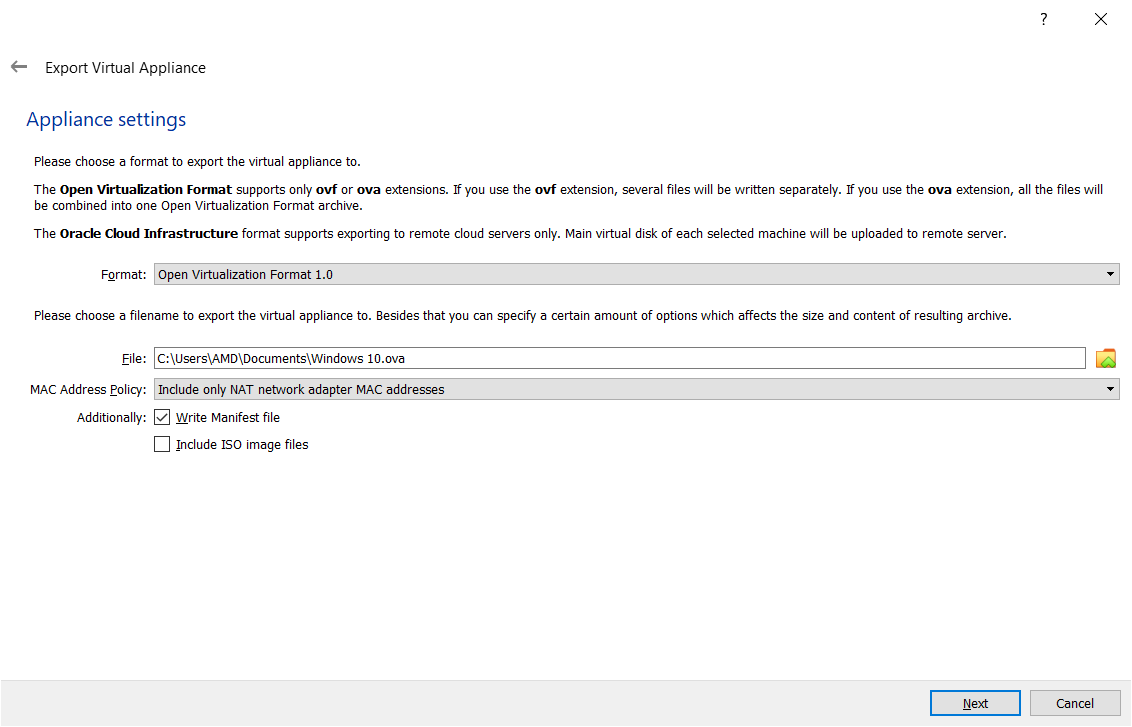
- கீழ் மெய்நிகர் கணினி அமைப்புகள் மெய்நிகர் கணினியில் சேர்க்கப்படும் விளக்கமான தகவலை எழுதி பின்னர் கிளிக் செய்யவும் ஏற்றுமதி . தனிப்பட்ட வரிகளில் இருமுறை கிளிக் செய்வதன் மூலம் அதை மாற்றலாம். விளக்கமான தகவலை நீங்கள் சேர்க்க விரும்பவில்லை என்றால் ஏற்றுமதி என்பதைக் கிளிக் செய்க. எங்கள் விஷயத்தில், எந்தவொரு விளக்கமான தகவலையும் நாங்கள் சேர்க்க மாட்டோம்
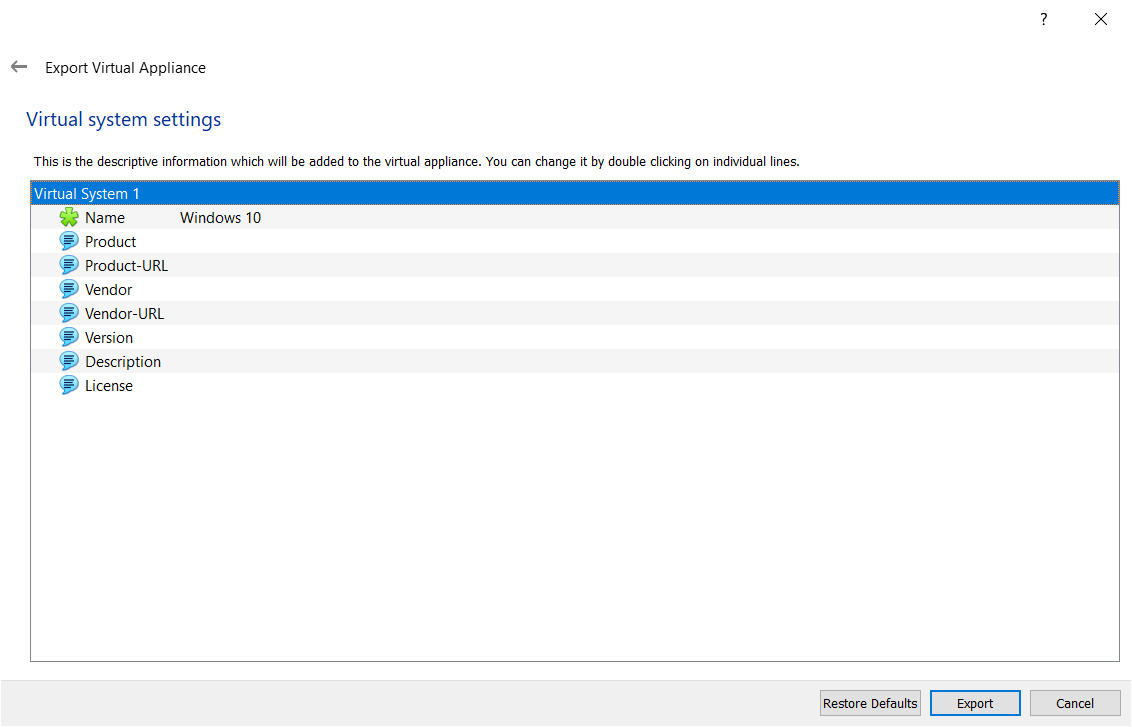
- காத்திரு ஆரக்கிள் வி.எம் மெய்நிகர் பாக்ஸ் மெய்நிகர் இயந்திரத்தின் ஏற்றுமதியை முடிக்கும் வரை
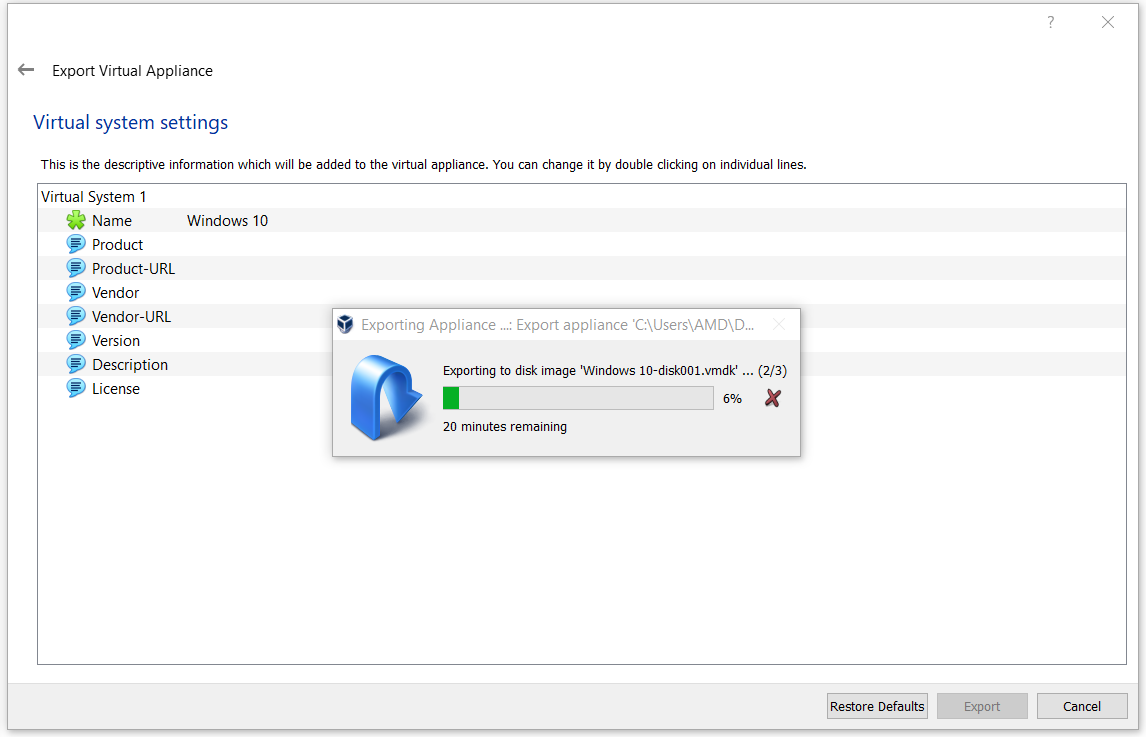
- வாழ்த்துக்கள் . உங்கள் மெய்நிகர் கணினியை வெற்றிகரமாக ஏற்றுமதி செய்துள்ளீர்கள்.
மெய்நிகர் இயந்திரத்தை ஆரக்கிள் விஎம் விர்ச்சுவல் பாக்ஸுக்கு இறக்குமதி செய்க
இரண்டாவது பகுதியில், முந்தைய கட்டத்தில் நாங்கள் ஏற்றுமதி செய்த மெய்நிகர் இயந்திரத்தை இறக்குமதி செய்வோம். ஏற்கனவே குறிப்பிட்டுள்ளபடி, மெய்நிகர் கணினியை ஆரக்கிள் விஎம் விர்ச்சுவல் பாக்ஸில் மற்றொரு விண்டோஸ் கணினியில் அல்லது சோதனையின் நோக்கத்தில் அதே கணினியில் இறக்குமதி செய்யலாம்.
- நீங்கள் ஆரக்கிள் விஎம் விர்ச்சுவல் பாக்ஸை மூடியிருந்தால், தயவுசெய்து அதை மீண்டும் திறக்கவும்
- என்பதைக் கிளிக் செய்க கோப்பு பின்னர் கிளிக் செய்யவும் இறக்குமதி சாதனம் . அழுத்துவதன் மூலம் மெய்நிகர் இயந்திரத்தையும் இறக்குமதி செய்யலாம் CTRL + I. விசைப்பலகையில்.
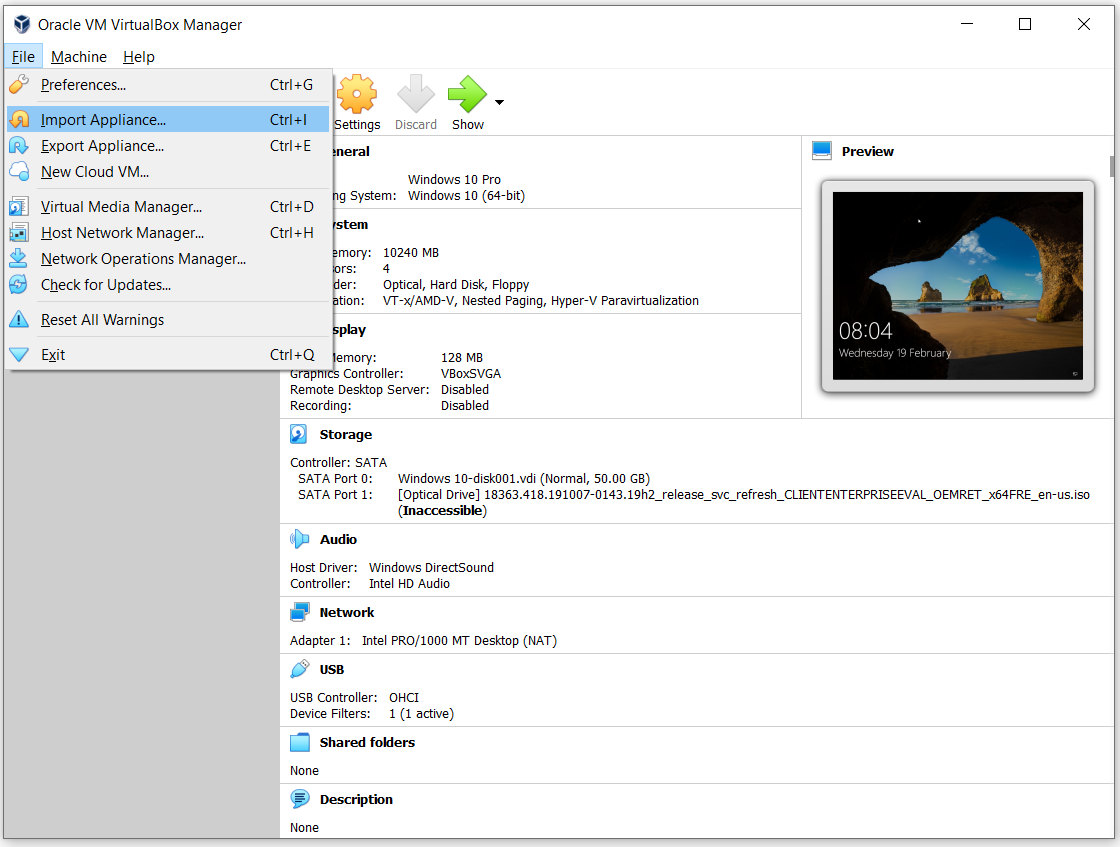
- கீழ் இறக்குமதி செய்வதற்கான சாதனம் மெய்நிகர் இயந்திரத்தை இறக்குமதி செய்ய மூலத்தைத் தேர்வுசெய்க. இது OVF காப்பகத்தை இறக்குமதி செய்வதற்கான உள்ளூர் அமைப்பாக இருக்கலாம் அல்லது கிளவுட் VM ஐ இறக்குமதி செய்ய அறியப்பட்ட கிளவுட் சேவை வழங்குநர்களில் ஒருவராக இருக்கலாம். கோப்பின் கீழ் நீங்கள் முந்தைய பகுதியில் ஏற்றுமதி செய்த கோப்பைத் தேர்வுசெய்க
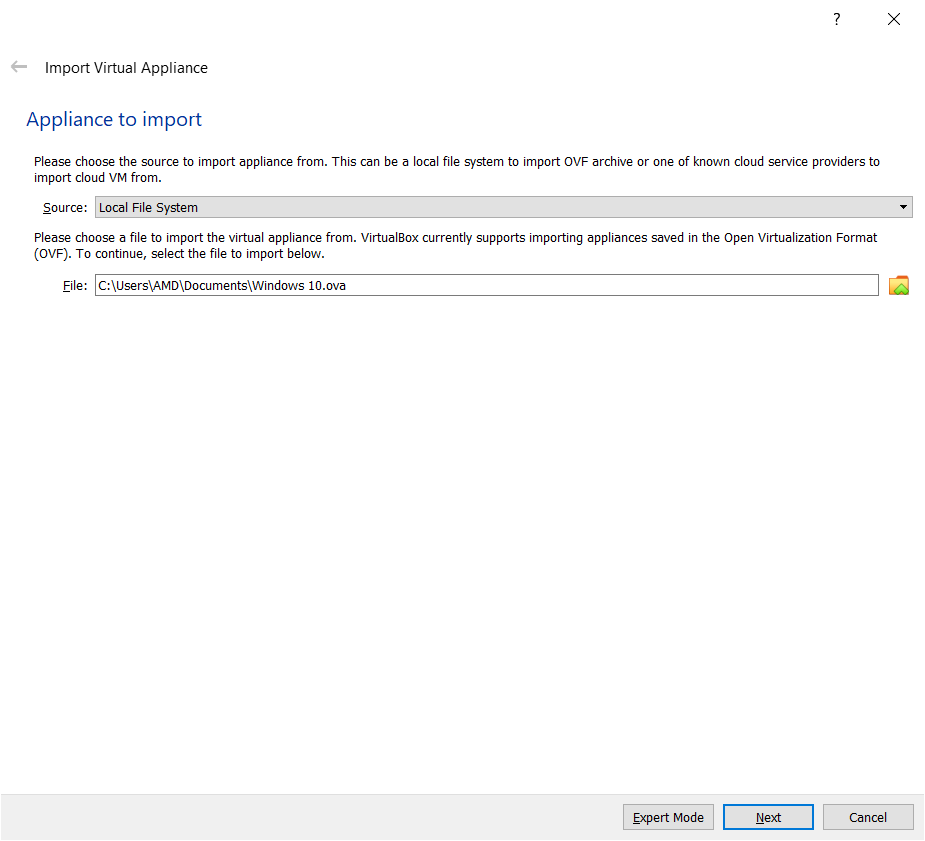
- கீழ் பயன்பாட்டு அமைப்புகள் மெய்நிகர் இயந்திரத்தின் பெயர், விருந்தினர் இயக்க முறைமை மற்றும் வளங்கள் (CPU, RAM, DVD, USB, சவுண்ட் கார்டு, நெட்வொர்க் அடாப்டர், சேமிப்பக கட்டுப்பாட்டாளர்) போன்ற ஆரம்ப உள்ளமைவைச் செய்து இறக்குமதி என்பதைக் கிளிக் செய்க.
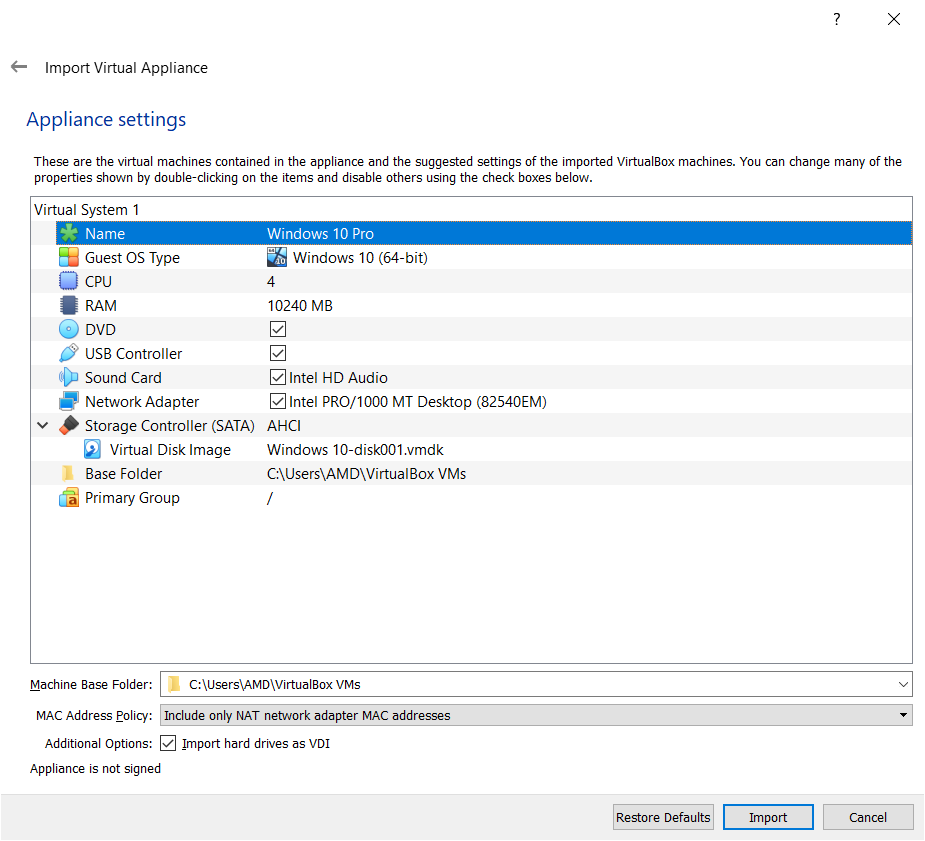
- காத்திரு ஆரக்கிள் வி.எம் விர்ச்சுவல் பாக்ஸ் மெய்நிகர் இயந்திரத்தை இறக்குமதி செய்வதற்கான நடைமுறையை முடிக்கும் வரை
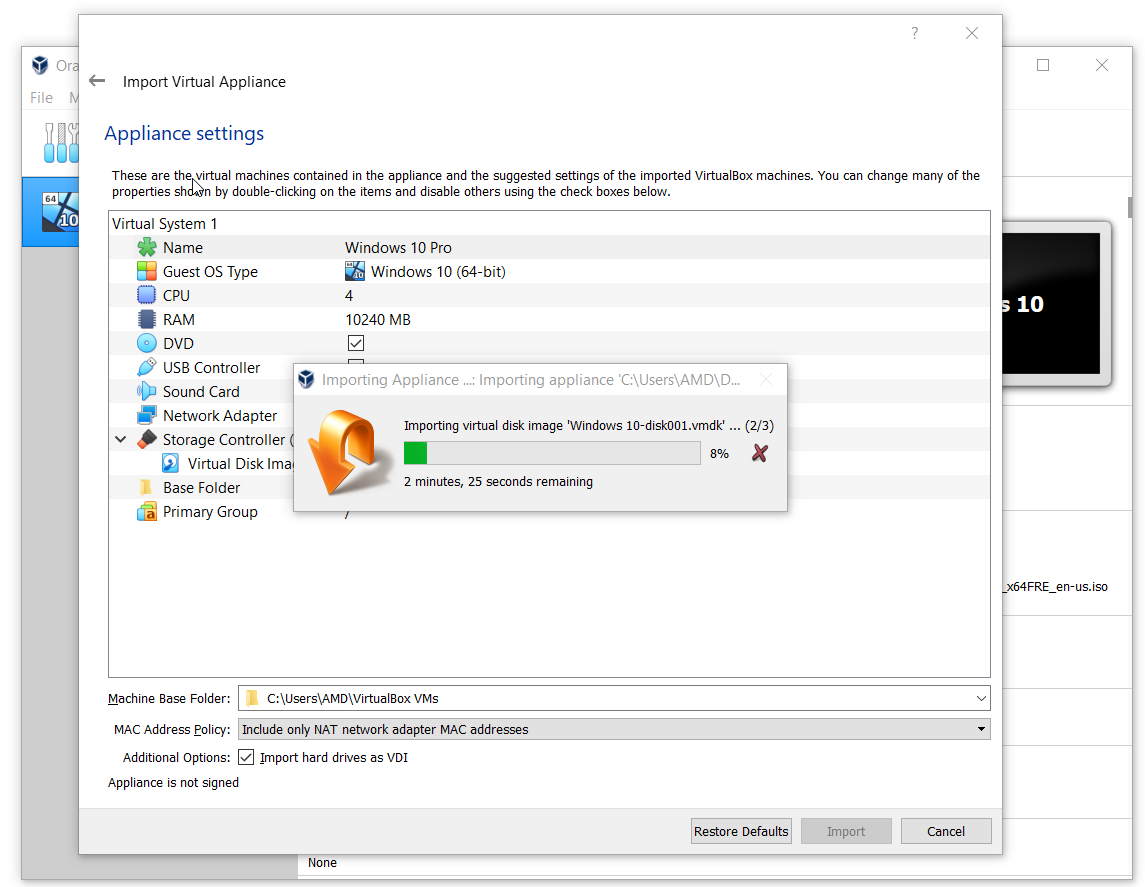
- வாழ்த்துக்கள் . உங்கள் மெய்நிகர் கணினியை வெற்றிகரமாக இறக்குமதி செய்துள்ளீர்கள்.
- மெய்நிகர் கணினியில் வலது கிளிக் செய்து, கிளிக் செய்யவும் தொடங்கு பின்னர் கிளிக் செய்யவும் இயல்பான தொடக்க
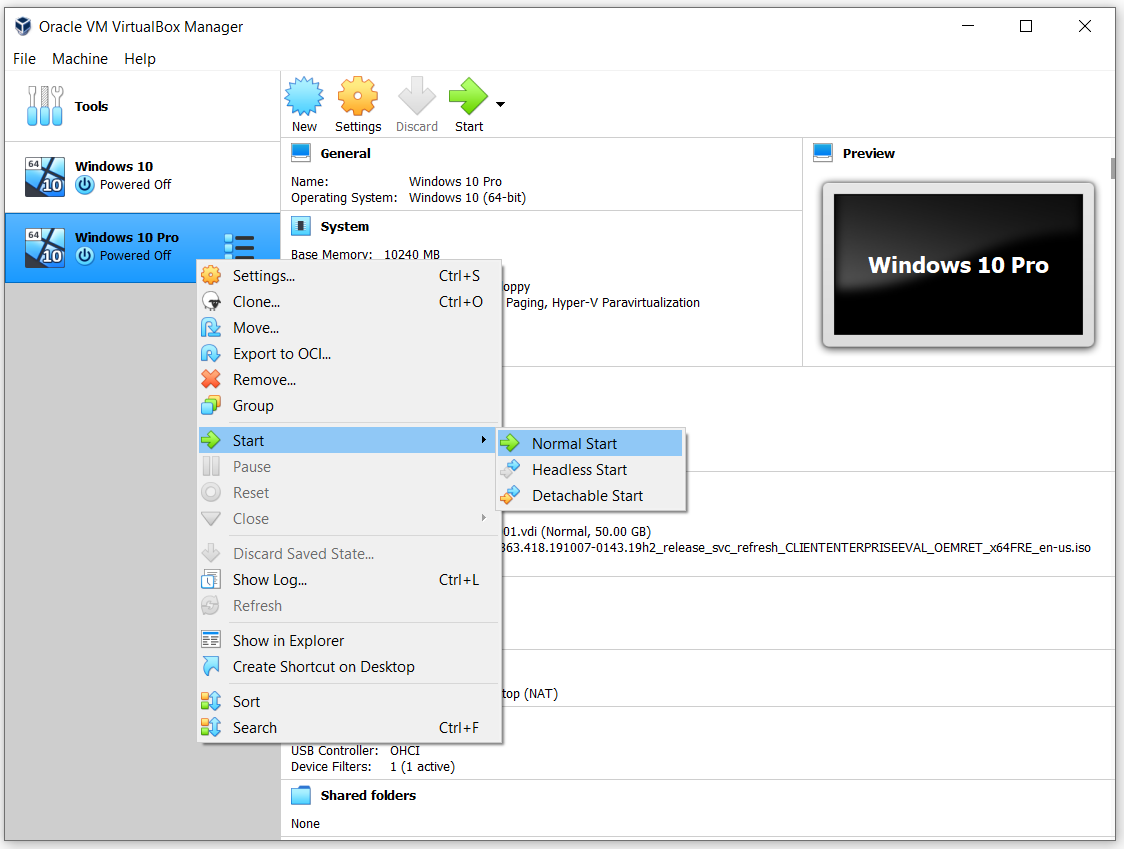

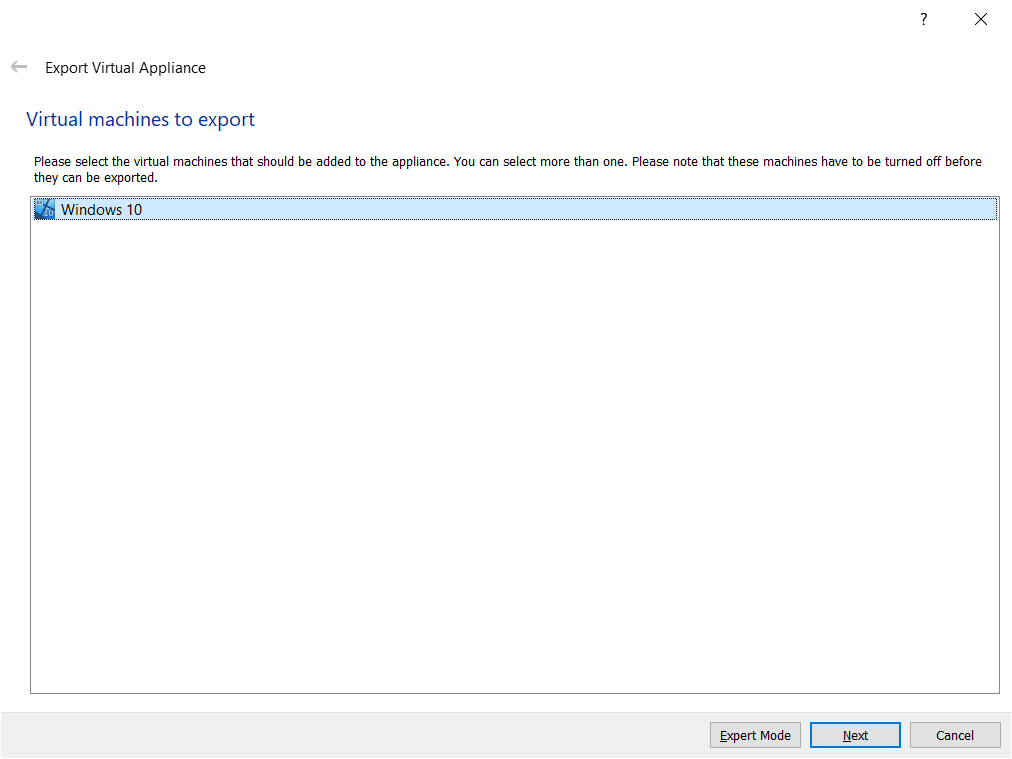
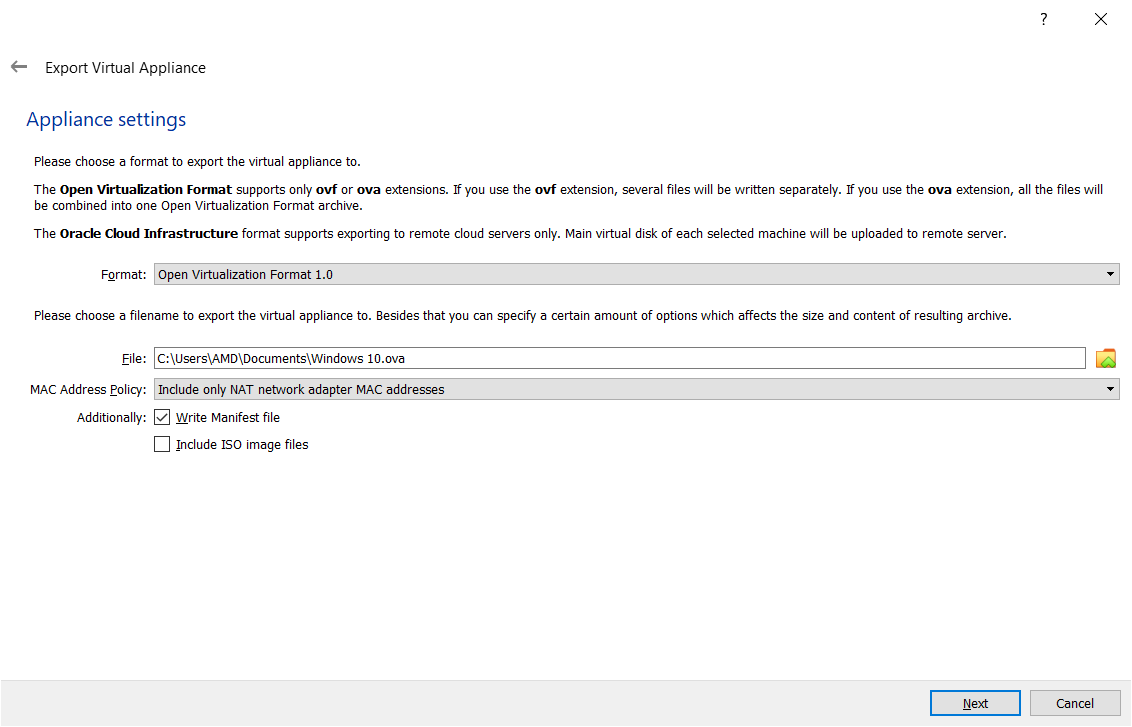
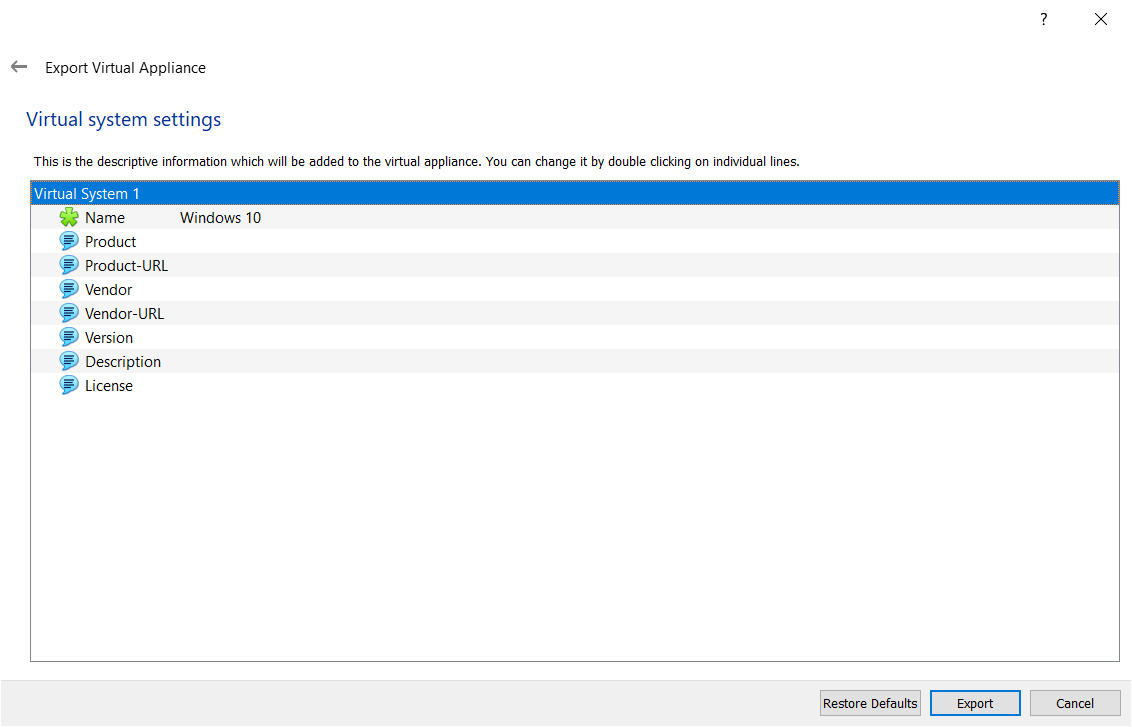
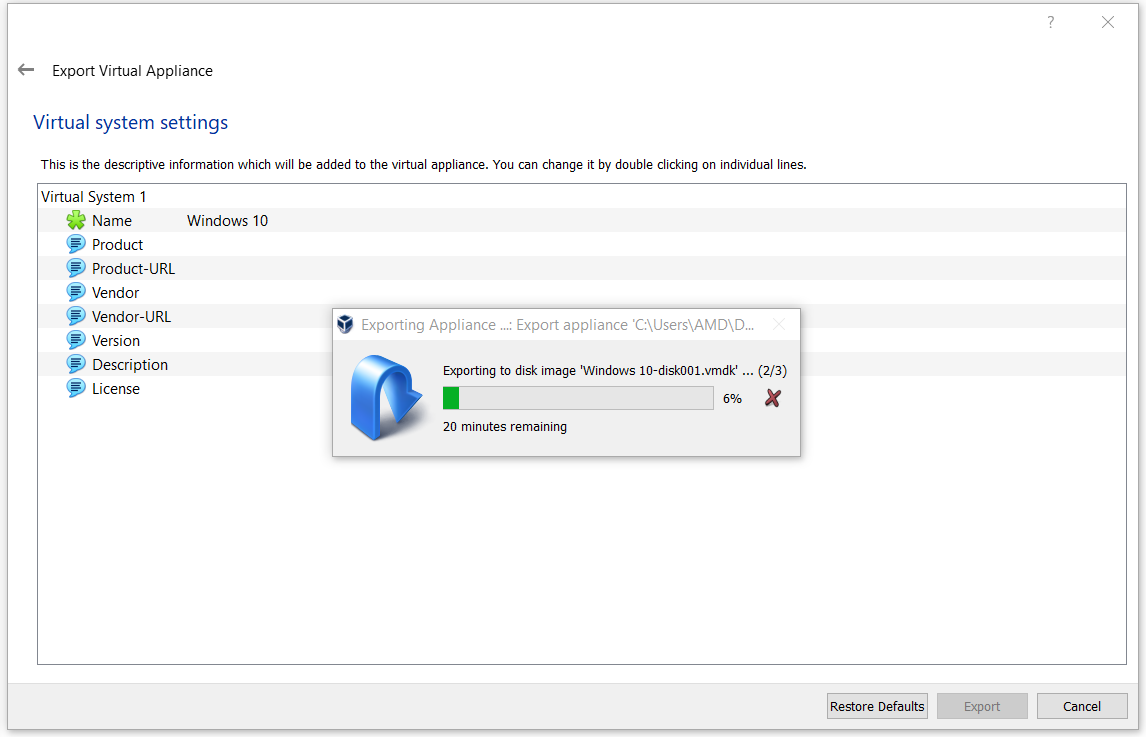
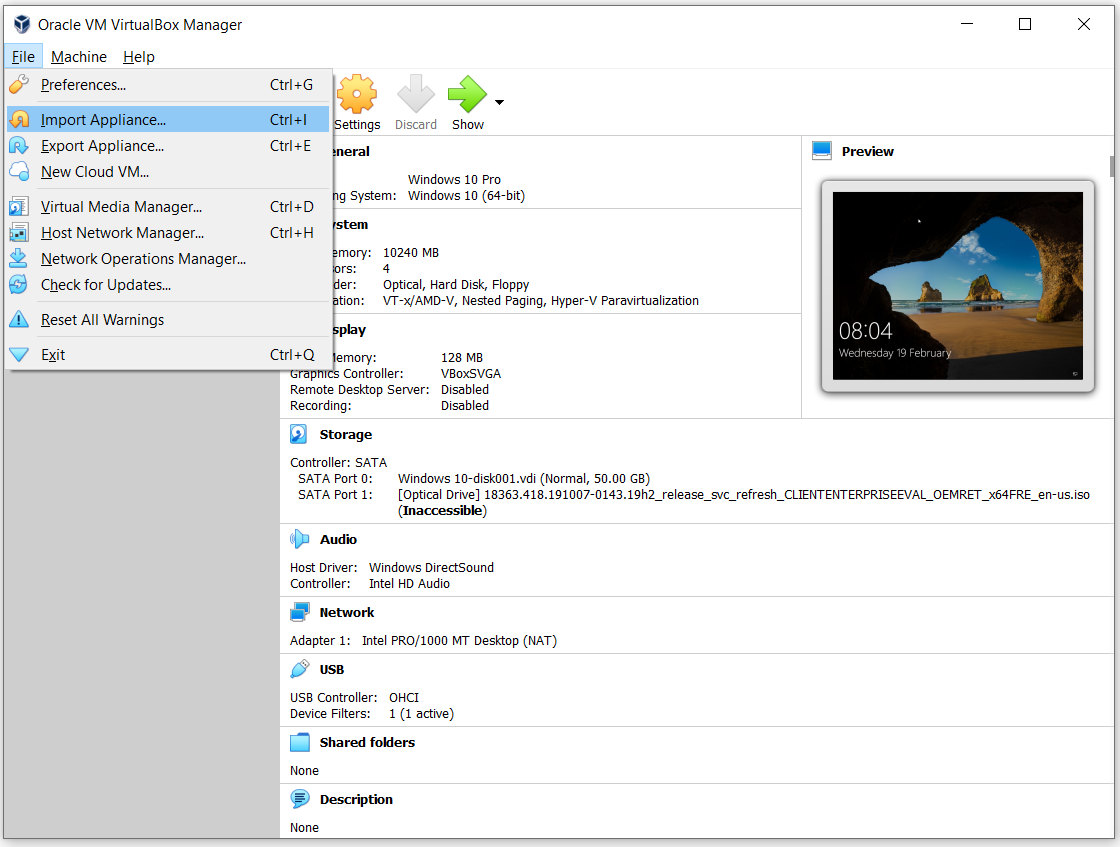
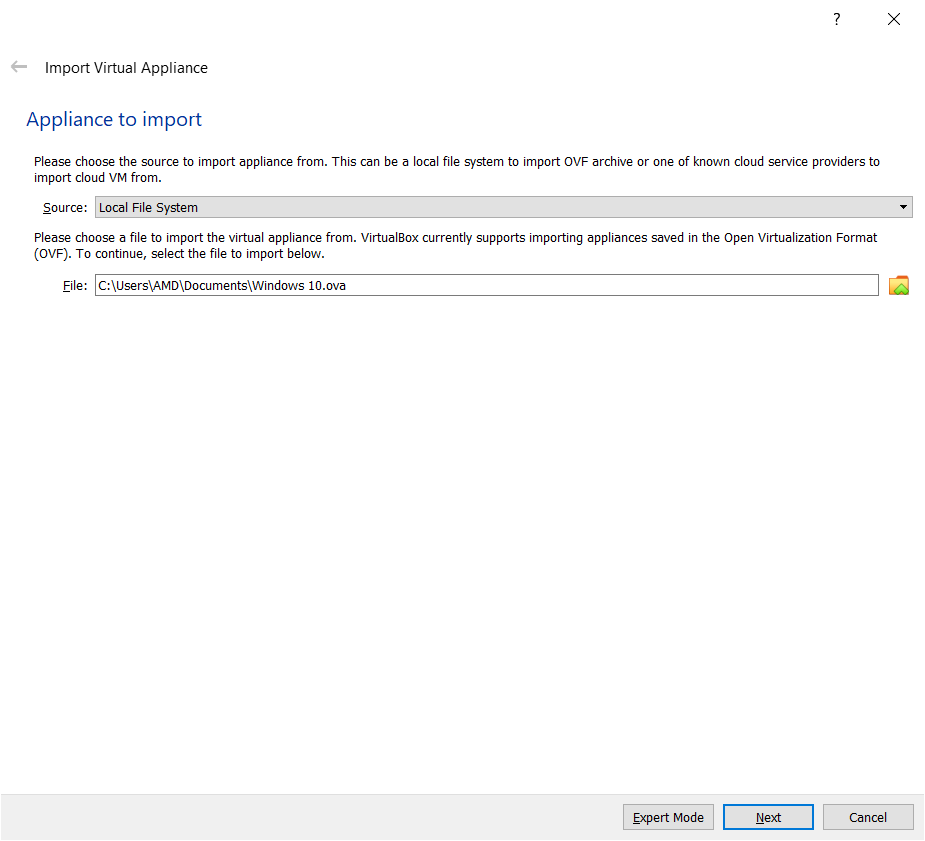
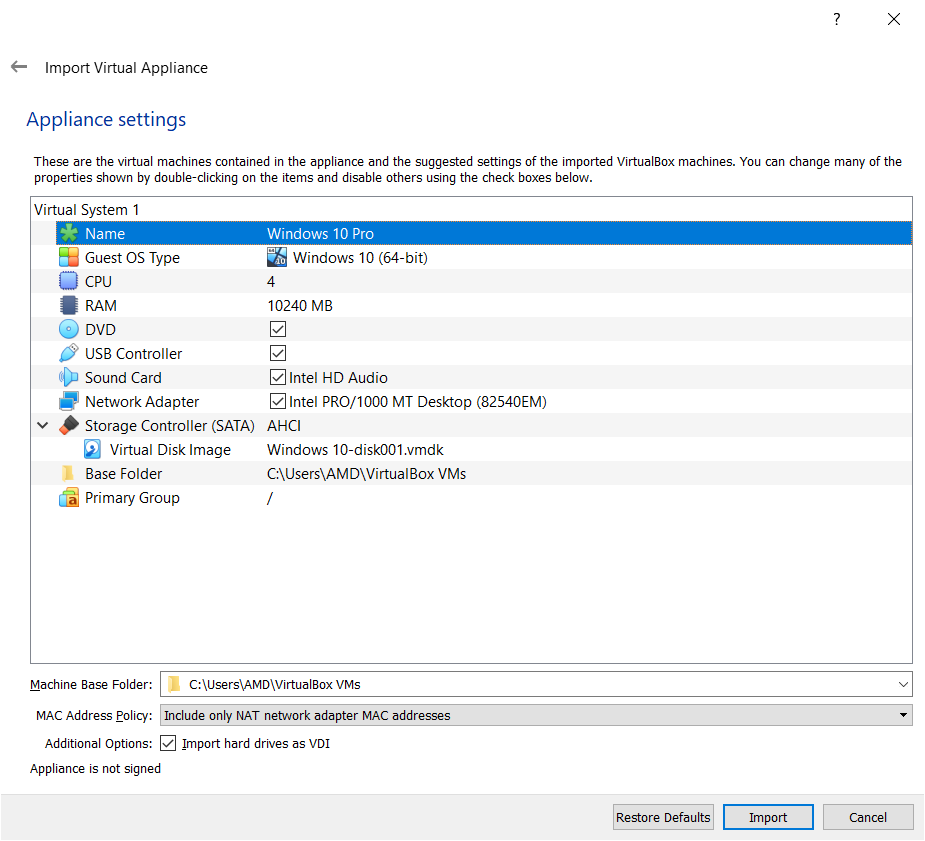
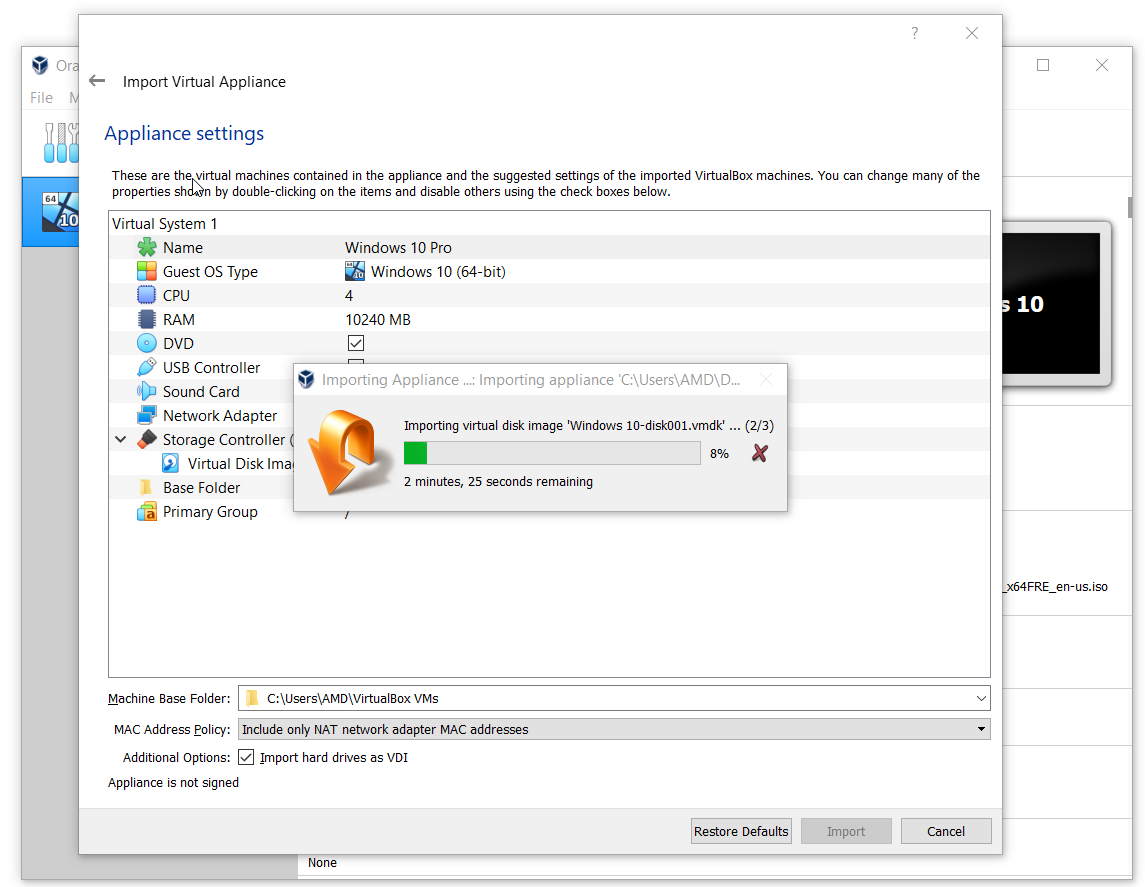
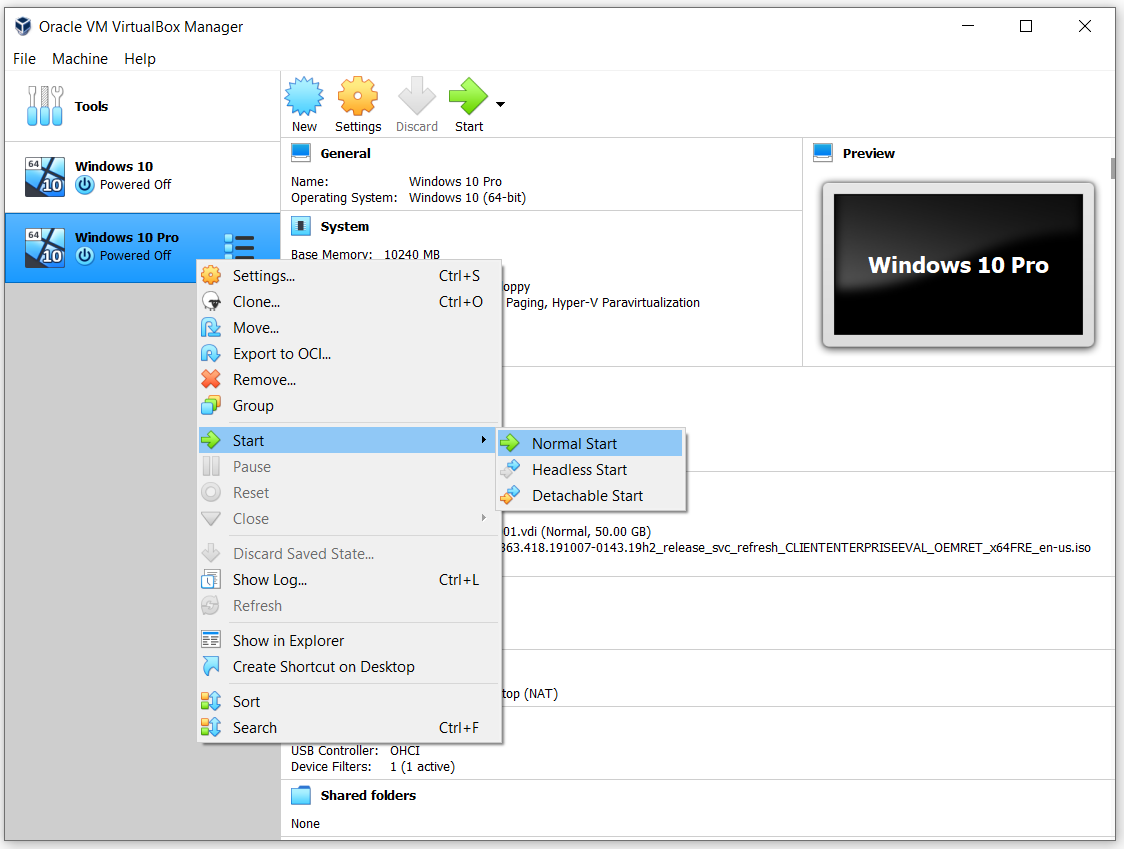













![[சரி] மேக்கில் சொல் அல்லது அவுட்லுக்கைத் திறக்கும்போது பிழை (EXC_BAD_INSTRUCTION)](https://jf-balio.pt/img/how-tos/82/error-when-opening-word.png)









